电脑开不了机怎么重装系统
windows7旗舰版开不了机怎么重装系统?
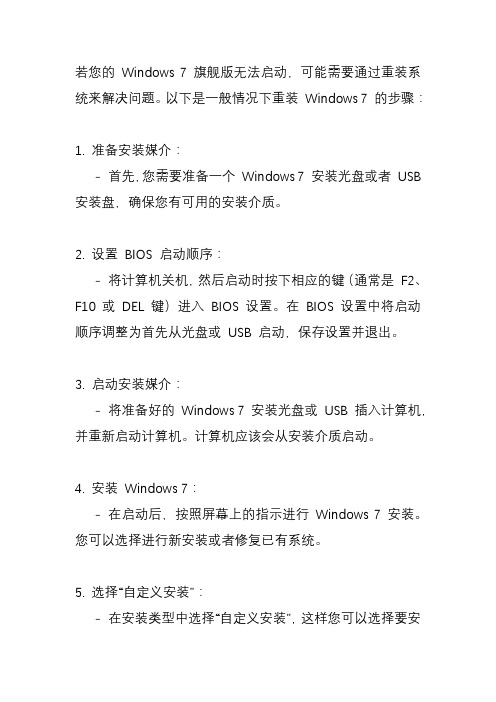
若您的Windows 7 旗舰版无法启动,可能需要通过重装系统来解决问题。
以下是一般情况下重装Windows 7 的步骤:
1. 准备安装媒介:
- 首先,您需要准备一个Windows 7 安装光盘或者USB 安装盘,确保您有可用的安装介质。
2. 设置BIOS 启动顺序:
- 将计算机关机,然后启动时按下相应的键(通常是F2、F10 或DEL 键)进入BIOS 设置。
在BIOS 设置中将启动顺序调整为首先从光盘或USB 启动,保存设置并退出。
3. 启动安装媒介:
- 将准备好的Windows 7 安装光盘或USB 插入计算机,并重新启动计算机。
计算机应该会从安装介质启动。
4. 安装Windows 7:
- 在启动后,按照屏幕上的指示进行Windows 7 安装。
您可以选择进行新安装或者修复已有系统。
5. 选择“自定义安装”:
- 在安装类型中选择“自定义安装”,这样您可以选择要安
装Windows 的磁盘分区。
6. 格式化和安装:
- 在自定义安装选项中,您可以选择要安装Windows 的磁盘分区。
建议在安装之前将旧的系统分区格式化,以确保干净的安装。
7. 完成安装:
- 安装完毕后,按照屏幕上的指示进行系统设置和配置,包括时区、用户账户等。
请注意,在执行重装系统前,请务必备份重要数据,因为重装系统会清除计算机上的所有数据。
如果您不确定如何操作或遇到困难,建议寻求专业人士的帮助,以避免数据丢失和操作错误。
笔记本电脑开不了机的原因和解决办法
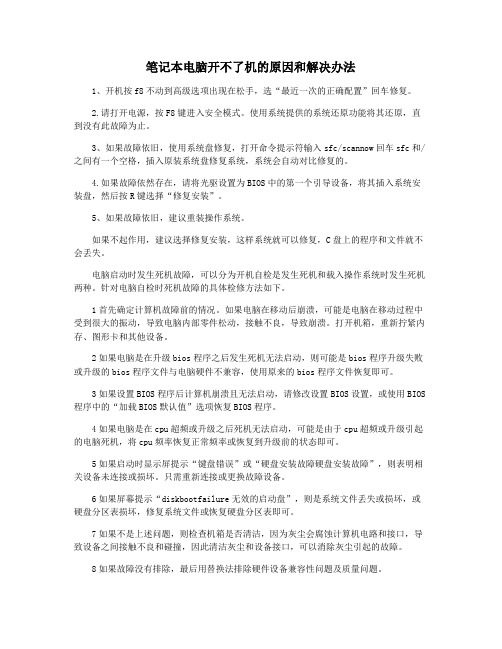
笔记本电脑开不了机的原因和解决办法1、开机按f8不动到高级选项出现在松手,选“最近一次的正确配置”回车修复。
2.请打开电源,按F8键进入安全模式。
使用系统提供的系统还原功能将其还原,直到没有此故障为止。
3、如果故障依旧,使用系统盘修复,打开命令提示符输入sfc/scannow回车sfc和/之间有一个空格,插入原装系统盘修复系统,系统会自动对比修复的。
4.如果故障依然存在,请将光驱设置为BIOS中的第一个引导设备,将其插入系统安装盘,然后按R键选择“修复安装”。
5、如果故障依旧,建议重装操作系统。
如果不起作用,建议选择修复安装,这样系统就可以修复,C盘上的程序和文件就不会丢失。
电脑启动时发生死机故障,可以分为开机自检是发生死机和载入操作系统时发生死机两种。
针对电脑自检时死机故障的具体检修方法如下。
1首先确定计算机故障前的情况。
如果电脑在移动后崩溃,可能是电脑在移动过程中受到很大的振动,导致电脑内部零件松动,接触不良,导致崩溃。
打开机箱,重新拧紧内存、图形卡和其他设备。
2如果电脑是在升级bios程序之后发生死机无法启动,则可能是bios程序升级失败或升级的bios程序文件与电脑硬件不兼容,使用原来的bios程序文件恢复即可。
3如果设置BIOS程序后计算机崩溃且无法启动,请修改设置BIOS设置,或使用BIOS 程序中的“加载BIOS默认值”选项恢复BIOS程序。
4如果电脑是在cpu超频或升级之后死机无法启动,可能是由于cpu超频或升级引起的电脑死机,将cpu频率恢复正常频率或恢复到升级前的状态即可。
5如果启动时显示屏提示“键盘错误”或“硬盘安装故障硬盘安装故障”,则表明相关设备未连接或损坏。
只需重新连接或更换故障设备。
6如果屏幕提示“diskbootfailure无效的启动盘”,则是系统文件丢失或损坏,或硬盘分区表损坏,修复系统文件或恢复硬盘分区表即可。
7如果不是上述问题,则检查机箱是否清洁,因为灰尘会腐蚀计算机电路和接口,导致设备之间接触不良和碰撞,因此清洁灰尘和设备接口,可以消除灰尘引起的故障。
戴尔台式机重装系统教程步骤

戴尔台式机重装系统教程步骤一、戴尔台式机重装系统准备:1、备份电脑上重要的文件2、4G左右U盘,制作U盘PE启动盘3、系统安装文件Dell台式机系统重装方法一:1. 首先要查看一下自己的电脑是否支持自动激活Windows7系统,用到的工具就是slic dump toolkit这个小工具,直接右键单击,然后以管理员身份运行就可以了。
大家可以看到最下边一行的提取成功,不同品牌的电脑可能有所不同,但是显示2.1以上就表明可以自动激活系统,如果没有可以用其他方式安装系统。
2. 安装软通牒工具,这一步比较简单,一路默认下来不用更改什么就可以了,第一次打开的时候会提示注册,自己搜索注册码或者用我分享的文件中的注册码就可以激活使用。
之后使用的时候尽量用右键单击以管理员身份运行,否则有些操作是需要管理员权限,还得重新打开,这个软件使用教程,网上有很多,这里就不详细介绍了。
3. 下载系统文件,我分享的两个是自己在官方网站找到的系统,用了挺长时间,稳定性挺不错的。
两个系统分别是32位和64位的,根据自己的电脑选择下载主要根据CPU,在百度上搜索一下自己的电脑CPU是否支持64位系统,如果支持的话下载64位。
将C盘资料备份。
插入U盘如果是台式机最好插在机箱后的USB接口,笔记本和一体机插在USB2.0接口,若插在3.0接口在装系统过程中会提示安装驱动,然后可以开始制作U盘安装文件。
右键单击打开软通牒然后选择文件,点击打开4.在弹出窗口选择下载好的系统文件5. 然后点击菜单中的启动,选择写入硬盘映像6. 然后在弹出的窗口中选择已插入的U盘最好不要插入多个U盘,避免造成错选,其他的不用更改,选择写入。
出现进度条时就可以了,等所有进度条走完之后就可以了,一个系统U盘就做好了。
7.后下载驱动程序,到戴尔官网针对自己的电脑型号下载驱动程序,因为是原版系统,并没有集成任何驱动,所以需要自己下载安装。
这个过程比较繁琐,也是最麻烦的。
电脑不能开机iso装系统

电脑不能开机iso装系统我们喜欢使用ISO的系统镜像文件安装电脑的系统,因为GHOST 系统虽然安装方便并节约时间而广泛复制GHOST文件,在其他电脑上安装操作系统(实际上是将镜像还原),因为安装时间短而深受装机商的喜爱。
但使用GHOST版文件安装系统,可能会造成系统不稳定。
接下来,小编教你电脑不能开机iso装系统,希望对你有帮助。
所以安装操作系统使用ISO镜像文件按常规方式安装,可以获得性能比较稳定的系统。
Windows系列的ISO系统镜像文件在网上可以下载,下载以后常用的安装方法有以下两种:解压后点击setup.exe文件安装;使用U 启动盘安装。
硬件:电脑操作系统:Windows方法/步骤1使用ISO系统镜像文件安装计算机系统的方法如果电脑能进入系统桌面,而我们需要重装系统,可以使用:方法:解压后点击setup.exe文件安装。
第一步:解压下载的ISO系统镜像文件。
找到保存ISO系统镜像文件的磁盘,右键点击ISO的虚拟光盘文件,在右键菜单中点击:WinRAR - 用WinRAR打开;2在打开的解压压缩文件窗口,我们点击【解压到】,在解压路径和选项窗口,确定解压后文件的保存路径后,点击:确定;3第二步:安装系统。
压缩文件解压完成以后,找到保存文件的文件夹并点击打开,左键双击:setup.exe文件;4打开一个Windows 安装程序 - 获取重要更新窗口,如果需要获取更新,便默认下载并安装更新,如果不需要获取更新,点击:不是现在,再点击:下一步(N);5在Windows 安装程序 - 适用的声明和许可条款窗口,点击:接受(A);6准备就绪,可以安装。
我们点击:安装(I);7点击安装以后,开始安装Windows10系统,按照提示完成Windows10系统的安装。
8如果电脑不能进入系统桌面重装系统,可以使用方法:用U启动盘安装系统。
如果我们在安装系统前没有制作好USB启动盘,则需要在另一台电脑上进行操作。
电脑开不了机怎么办

电脑开不了机怎么办导读:随着科技的进步,电脑越来越普遍化,大众化,不管是小孩还是老人现在都会使用电脑了。
可是如果电脑开不了机该怎么办呢?今天,我就给大家介绍一下电脑开不了机的解决方法,赶紧来瞧瞧吧现在电脑在我们的日常生活照中起着极其重要的作用。
但是有时在使用电脑的时候会发现很神奇的事情,比如昨天电脑还好好的,今天早上电脑就打不开了。
这是怎么回事呢?又该如何解决呢?电脑开不了机解决流程电脑电脑图解1电脑开不了机详细解决方法一、首先我们查看一下电脑主机灯、显示器电源灯有没有亮,如果没有就检查一下线路连接问题,查看是否是线路松动,电源线损坏。
如果显示器灯没有亮可以替换显示器检测是否是显示器问题电脑电脑图解2二、如果电脑还是没能通电的话,我们就需要拆机解决问题了,拆机检查是个技术活,我给大家介绍几个简单的检查方法,复杂的还是建议交给专业人士去解决1、释放电池静电1)打开主机面板。
在主板上找到一颗纽扣般大小的东东即BIOS 电池了。
在电池外圈通常都有一个用于固定的弹簧,按住取出电池。
别忘了断开主机电源电脑无法开机电脑图解32)让它和金属接触几分钟,再放回去即可电脑启动不了电脑图解42、插拔内存条1)电脑使用久了,内存条就会出现氧化等情况,还是在主板上找到内存条,不要直接硬取,先将档卡像外侧掰开将其取出,看看主机会不会有蜂鸣报警声。
如果有的话,那确定是内存出问题了。
电脑电脑图解52)之后用橡皮擦拭一下金属部分,装回去查看是否能正常开机,还是不行可以替换内存条来解决问题电脑开不了机电脑图解6三、如果排除硬件问题,软件问题就好解决了,我们随时都可以祭出杀手锏,进行系统重装来彻底解决。
不过为了减少数据损失,系统重装方法放在最后比较好,先尝试进入安全模式来解决1、按下开机键后不停的点击F8键进入高级选项,选择安全模式,在安全模式下卸载最近安装的驱动,软件,查杀病毒。
当然也可以在高级选项菜单下选择最后一次正确的电脑配置进行修复电脑电脑图解72、如果还是进不了系统我们就需要使用U盘来重装系统了,下面两种方法都可以帮助你成功安装系统,有问题还可以联系人工客服哦1)电脑开不了机重装win7系统2)电脑无法开机重装win10系统以上就是电脑开不了机的解决方法了,希望能帮助您解决问题。
电脑黑屏怎么重装系统

电脑黑屏怎么重装系统电脑黑屏不但会影响自己的工作,而且还会影响自己的心情,因此,不可马虎,那么,应该怎么办呢?下面我们就来具体介绍一下:电脑黑屏怎么重装系统,欢迎阅读。
一、电脑黑屏怎么重装系统---安装准备1、到另一台电脑上下载系统镜像文件。
2、准备一个8G的U盘,到其他电脑上下载u盘启动盘制作工具,然后制定成U盘启动盘。
3、然后了解电脑黑屏的启动快捷键。
二、电脑黑屏怎么重装系统---电脑黑屏安装系统操作1、准备工作做好之后,要将做好的快启动u盘插在电脑的2.0接口上,然后按快速启动键进入启动菜单界面,选择u盘启动。
2、然后进入快启动win10pe。
3、在跳出的pe装机工具中,选定win7镜像以及安装的系统盘符,比如:c盘,然后点击一键安装。
4、在跳出的窗口中直接点击"确定'按钮。
5、在开始工作后,要耐心等待几分钟。
6、完成之后,可以拔除u盘,再重启系统进行安装,完成之后,会进入系统桌面前还会重启一次。
2电脑重装系统要注意什么1、要记下主机的名字,因为,很多电脑公司,都会安装一些软件,这些软件基本都会绑主机名、物理网卡地址、固定IP地址等信息。
2、假设在机子上使用了本地邮件,要将上面的邮箱和联系人备份出来。
3、要将桌面常用的资料转移到C盘以外的本地盘或u盘中,因为C盘下的文件,在系统重装之后就会被格式化掉。
4、假设不是办公电脑,在重装时,还要留意IP地址设置、网关、DNS等信息设置,最好截图储存备用。
5、查看C:盘中---下载、文档等文件夹,将有用的文档备份。
6、再重装前,最好对当前系统进行备份,并标注备注的时间和原因,比如:20170106neterror.gho,这样在重装后,假设资料不完整,还可以通过还原当前备份找回来的,因此,要对重要文件做好备份。
3电脑开机显示无信号然后黑屏解决方法:1、如果是电脑主机与显示器之间的数据线连接松动,也会造成没有信号传递到显示器,那么检一下显示器处和电脑主机上的视频线是否没有插好。
惠普笔记本电脑开不了机怎么办

惠普笔记本电脑开不了机怎么办在有些时候我们的惠普笔记本电脑开不了机了,这该怎么办呢?那么下面就由店铺来给你们说说惠普笔记本电脑开不了机的原因及解决方法吧,希望可以帮到你们哦!惠普笔记本电脑开不了机的解决方法一:惠普笔记本开不了机,原因:1、系统故障;2、电池或者电源适配器损坏;3、电池或者电源开关损坏;4、笔记本主板故障。
解决办法:1、重新安装操作系统(重装系统之前,一定要提前备份重要资料);2、更换一块电池,或者更换一个电源适配器,重新开机尝试;3与4、拿笔记本去惠普售后进行检测,以排除笔记本硬件故障。
惠普笔记本电脑开不了机的解决方法二:主板故障是笔记本电脑开不了机的主要原因。
常由于笔记本进液,摔坏,和主板本身元件损坏等因素引起。
电路故障除去人为的进液和短路以外,大部分笔记本电脑开不了机的故障都是保护隔离电路出现问题和开机电路及EC周边电路出现故障,有时电路被烧坏一大片。
BGA故障BGA故障也是引起的笔记本电脑开不了机的故障,在迅弛一代采用DBM做为南桥芯片的笔记本上极为常见的。
笔记本电脑开不了机怎么办一、笔记本电脑开机没有任何反应按了开机键,笔记本电脑没有任何反应,也就是按开关键后指示灯不亮,风扇也不转动,笔记本电脑没有一点反应。
这种情况见的最多的就是笔记本电脑电池没电,或者外接交流电源损坏或者连接不好。
这种情况大家需要检查下外接交流电源,也可以用有电的笔记本电脑电池放入笔记本电脑内部,开机试试,如果可以开机,那么说明外接电源损坏,如果不能,那么就说明笔记本电脑内部可能存在硬件故障或者笔记本电脑开机按键失灵,这种情况建议拿去检修。
二、笔记本电脑开机进不了系统笔记本电脑开机后,电源指示灯亮,显示器屏如果有显示,但进不了系统,这种情况多数是系统故障导致的,可以尝试开机按F8键,进入安全模式,然后进入最后一次安全配置进入试试,如果依旧不行,建议重装系统。
三、笔记本电脑反复重启或者蓝屏这种情况很可能是电脑内部硬件温度过高,如CPU风扇不转,显卡或者其他硬件故障等,也可能是系统问题,可以尝试是否可以重装系统试试。
开不了机怎么重装系统

开不了机怎么重装系统
如果你的电脑无法启动,你可以尝试以下方法重新安装系统:
1. 检查电源连接:确保电源线正确连接并插在电源插座上。
2. 检查硬件故障:排除可能的硬件问题,例如电脑内存故障或硬件设备连接问题。
3. 启动选择菜单:有些电脑在启动时会出现可选择启动设备的菜单,按照提示选择一个可启动的设备,例如USB 或光盘驱动器。
4. 使用系统恢复选项:很多电脑都会预装恢复选项,例如「恢复分区」或「修复我的电脑」。
按照提示进行操作,尝试修复系统问题或重新安装系统。
5. 使用系统安装媒体:如果以上方法无效,你可以使用系统安装媒体重新安装系统。
首先需要制作一个可启动的USB 或DVD 安装盘,然后将其插入电脑,并在启动时按照提示选择从安装媒体启动。
之后按照系统安装向导进行操作,选择重新安装系统。
请注意,在重新安装系统之前,一定要备份重要的文件和数据,因为重新安装系统会清除你的硬盘上的所有内容。
电脑开不了机重装系统
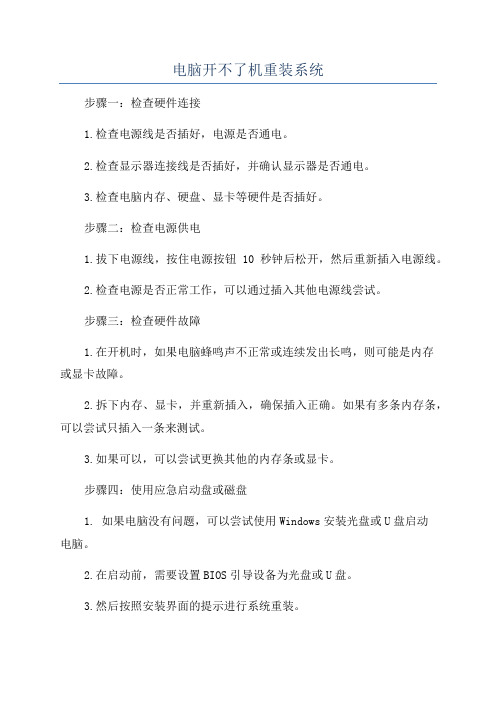
电脑开不了机重装系统
步骤一:检查硬件连接
1.检查电源线是否插好,电源是否通电。
2.检查显示器连接线是否插好,并确认显示器是否通电。
3.检查电脑内存、硬盘、显卡等硬件是否插好。
步骤二:检查电源供电
1.拔下电源线,按住电源按钮10秒钟后松开,然后重新插入电源线。
2.检查电源是否正常工作,可以通过插入其他电源线尝试。
步骤三:检查硬件故障
1.在开机时,如果电脑蜂鸣声不正常或连续发出长鸣,则可能是内存
或显卡故障。
2.拆下内存、显卡,并重新插入,确保插入正确。
如果有多条内存条,可以尝试只插入一条来测试。
3.如果可以,可以尝试更换其他的内存条或显卡。
步骤四:使用应急启动盘或磁盘
1. 如果电脑没有问题,可以尝试使用Windows安装光盘或U盘启动
电脑。
2.在启动前,需要设置BIOS引导设备为光盘或U盘。
3.然后按照安装界面的提示进行系统重装。
步骤五:使用系统修复工具
1.可以在安装光盘或U盘中选择使用系统修复工具,进行系统修复。
2.选择修复启动问题或自动修复功能。
步骤六:重新安装操作系统
1.如果上述步骤都没有解决问题,可以尝试重新安装操作系统。
2.在安装界面中选择“自定义安装”选项,并选择要安装的硬盘和分区。
3.完成安装后,在系统设置中更新驱动程序和重要的系统更新。
步骤七:寻求专业帮助
1.如果尝试了上述步骤仍无法解决问题,建议寻求专业人士的帮助。
以上是电脑开不了机重装系统的排除和解决方法,希望能对您有所帮助。
如果一个步骤无法解决问题,请继续尝试下一个步骤。
电脑关机后开不了机怎么回事

电脑关机后开不了机怎么回事大家使用电脑的时候,可能遇到过开不了机的情况,那你们知道电脑关机后开不了机是怎么回事吗?下面就由店铺来给你们说说吧,希望可以帮到你们哦!电脑关机后开不了机的解决方法一:方法一按下开机按钮启动win7系统,然后按住F8键,进入Windows 7系统高级启动选项,用键盘上的方向键“↑↓”选择“最近一次的正确配置(高级)”选项后按Enter键即可。
方法二同样在启动win7系统时按住F8键,进入Windows高级启动选项,键盘上的的方向键“↑↓”选择“修复计算机”选项后按Enter键就可以了。
方法三如果问题仍然无法解决的话,那么就可能是系统出现BUG,造成系统文件损坏的问题,建议大家重装系统,然后更新系统补丁来解决了。
电脑关机后开不了机的解决方法二:当电脑无法开机时,尝试清理一下机箱内部的灰尘。
通过灰尘是电脑最大的杀手,过多的灰尘可能导致电脑频繁死机,严重时可能会使电路短路,进而损坏电脑。
重新插拔一下电脑机箱内部的硬件,尤其是内存条,将其拆下后,用橡皮擦或软性清洁用纸将金手指表面的氧化物质除去,并在彻底清理掉插槽内的灰尘后重新安装,然后再尝试开机。
打开机箱后盖,拆下CMOS电池,将CMOS放电以恢复出厂设置。
或者直接进入CMOS,通过相关选项来恢复至出厂设置。
当电脑还是无法正常启动时,就尝试以最小系统进行启动,即只保留电源、主板、CPU和内存部分进行开机操作,如果能正常启动,就可以判断出是系统程序遭到破坏。
否则就有可能是硬件方面出现故障,据此可采用硬件代替法来更近一步确定问题所在。
如果是由于系统原因导致的电脑无法开机正常启动,则建议重新安装一下系统。
此时需要注意的一点是将插到电脑上的U盘之类的移动存储设备拔出。
由于部分GHOST系统可能存在兼容性问题,因此建议采用原版操作系统进行安装。
电脑开机进不了系统只有鼠标怎么办

电脑开机进不了系统只有鼠标怎么办在有些时候我们的电脑开机进不了系统只有鼠标,这该怎么办呢?下面就由店铺来为你们简单的介绍电脑开机进不了系统只有鼠标的解决方法吧!希望你们喜欢!电脑开机进不了系统只有鼠标的解决方法一:电脑开机黑屏只有鼠标,安全模式也是进不去的。
普通用户遇到这种情况总是手足无措,因为怎么操作就是系统没有反应,这种情况是由于系统文件缺失,加载少了相应的运行库造成的。
很多用户和维修者遇到这种情况都是采取比较简单的方法——重装系统,但是有的用户电脑里存了重要资料,不想随意重装,尤其是事业单位装有商业软件的机器,一旦重装会很麻烦。
因此我们推荐采取不重装,修复系统来解决。
遇到电脑开机黑屏只有鼠标,根本原因:关机前安装的软件把系统文件(dwmapi.dll)删掉了;系统找不到这个文件就会无法成功启动。
解决方法:1.重启>修复计算机;解决方法:2.用任意PE启动或第二系统进入电脑,从别人电脑把c:\windows\system32\dwmapi.dll复制到本机system32目录下。
(xp、win7、win8都有dwmapi.dll文件) 电脑开机进不了系统只有鼠标的解决方法二:最后一次正确的配置:在开机启动未进入到操作系统之前我们按下F8键,选择“最后一次正确的配置”然后回车即可。
此方法只能解决因出现配置问题进不了系统的情况(例如更换新硬件或加载新驱动后造成的蓝屏),由于此方法操作简单,因此再出现进不了系统的时候首先要采取此方法,如不能解决在更换其他方法。
安全模式:如果“最后一次正确的配置”不能解决问题,说明可能有点棘手了,不过没关系我们还有法宝,对,那就是安全模式,进入安全模式的目的就是进行病毒的查杀(很多情况下造成电脑进不去系统都是因为病毒的原因),彻底检查每一个盘符之后,重新启动电脑即可解决问题,如果还不行就接着往下看。
windows系统还原:此还原非比还原,跟我们平时所讲的重做系统大有不同,重做系统会造成系统所在盘符的数据的丢失,而windows系统还原是在不需要重新安装操作系统,也不会破坏数据文件的前提下使系统回到工作状态。
电脑系统没了怎么重装
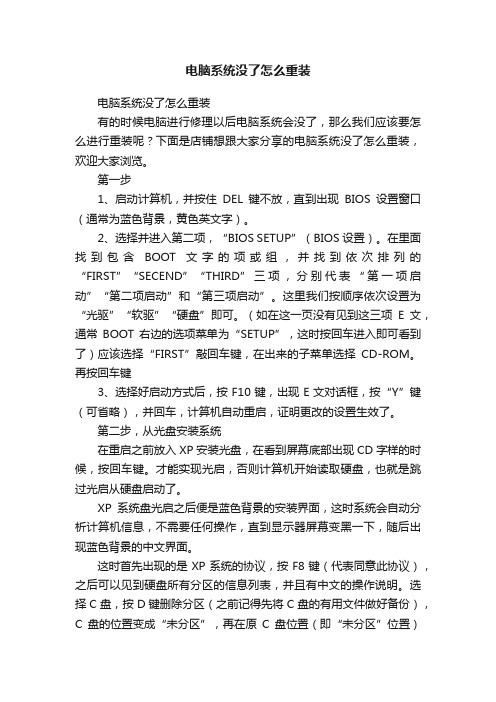
电脑系统没了怎么重装电脑系统没了怎么重装有的时候电脑进行修理以后电脑系统会没了,那么我们应该要怎么进行重装呢?下面是店铺想跟大家分享的电脑系统没了怎么重装,欢迎大家浏览。
第一步1、启动计算机,并按住DEL键不放,直到出现BIOS设置窗口(通常为蓝色背景,黄色英文字)。
2、选择并进入第二项,“BIOS SETUP”(BIOS设置)。
在里面找到包含BOOT文字的项或组,并找到依次排列的“FIRST”“SECEND”“THIRD”三项,分别代表“第一项启动”“第二项启动”和“第三项启动”。
这里我们按顺序依次设置为“光驱”“软驱”“硬盘”即可。
(如在这一页没有见到这三项E文,通常BOOT右边的选项菜单为“SETUP”,这时按回车进入即可看到了)应该选择“FIRST”敲回车键,在出来的子菜单选择CD-ROM。
再按回车键3、选择好启动方式后,按F10键,出现E文对话框,按“Y”键(可省略),并回车,计算机自动重启,证明更改的设置生效了。
第二步,从光盘安装系统在重启之前放入XP安装光盘,在看到屏幕底部出现CD字样的时候,按回车键。
才能实现光启,否则计算机开始读取硬盘,也就是跳过光启从硬盘启动了。
XP系统盘光启之后便是蓝色背景的安装界面,这时系统会自动分析计算机信息,不需要任何操作,直到显示器屏幕变黑一下,随后出现蓝色背景的中文界面。
这时首先出现的是XP系统的协议,按F8键(代表同意此协议),之后可以见到硬盘所有分区的信息列表,并且有中文的操作说明。
选择C盘,按D键删除分区(之前记得先将C盘的有用文件做好备份),C盘的位置变成“未分区”,再在原C盘位置(即“未分区”位置)按C键创建分区,分区大小不需要调整。
之后原C盘位置变成了“新的未使用”字样,按回车键继续。
接下来有可能出现格式化分区选项页面,推荐选择“用FAT32格式化分区(快)”。
按回车键继续。
系统开始格式化C盘,速度很快。
格式化之后是分析硬盘和以前的WINDOWS操作系统,速度同样很快,随后是复制文件,大约需要8到13分钟不等(根据机器的配置决定)。
电脑开不了机的原因和解决办法
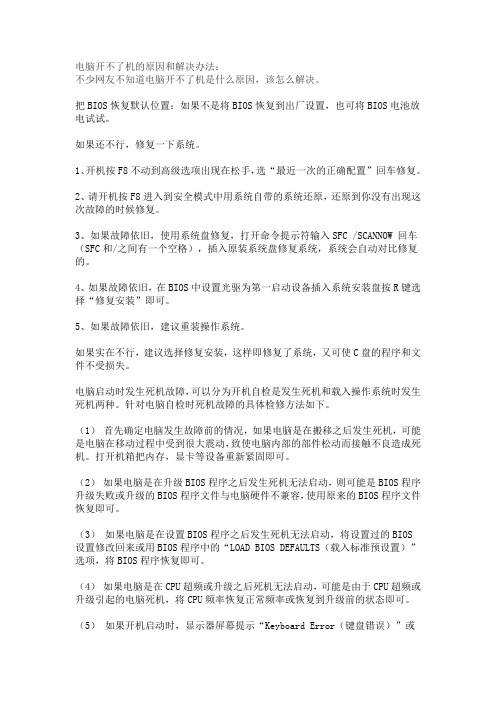
电脑开不了机的原因和解决办法:不少网友不知道电脑开不了机是什么原因,该怎么解决。
把BIOS恢复默认位置:如果不是将BIOS恢复到出厂设置,也可将BIOS电池放电试试。
如果还不行,修复一下系统。
1、开机按F8不动到高级选项出现在松手,选“最近一次的正确配置”回车修复。
2、请开机按F8进入到安全模式中用系统自带的系统还原,还原到你没有出现这次故障的时候修复。
3、如果故障依旧,使用系统盘修复,打开命令提示符输入SFC /SCANNOW 回车(SFC和/之间有一个空格),插入原装系统盘修复系统,系统会自动对比修复的。
4、如果故障依旧,在BIOS中设置光驱为第一启动设备插入系统安装盘按R键选择“修复安装”即可。
5、如果故障依旧,建议重装操作系统。
如果实在不行,建议选择修复安装,这样即修复了系统,又可使C盘的程序和文件不受损失。
电脑启动时发生死机故障,可以分为开机自检是发生死机和载入操作系统时发生死机两种。
针对电脑自检时死机故障的具体检修方法如下。
(1)首先确定电脑发生故障前的情况,如果电脑是在搬移之后发生死机,可能是电脑在移动过程中受到很大震动,致使电脑内部的部件松动而接触不良造成死机。
打开机箱把内存,显卡等设备重新紧固即可。
(2)如果电脑是在升级BIOS程序之后发生死机无法启动,则可能是BIOS程序升级失败或升级的BIOS程序文件与电脑硬件不兼容,使用原来的BIOS程序文件恢复即可。
(3)如果电脑是在设置BIOS程序之后发生死机无法启动,将设置过的BIOS设置修改回来或用BIOS程序中的“LOAD BIOS DEFAULTS(载入标准预设置)”选项,将BIOS程序恢复即可。
(4)如果电脑是在CPU超频或升级之后死机无法启动,可能是由于CPU超频或升级引起的电脑死机,将CPU频率恢复正常频率或恢复到升级前的状态即可。
(5)如果开机启动时,显示器屏幕提示“Keyboard Error(键盘错误)”或“Hard disk install failure(硬盘安装失败)”等说明相关设备没有接好或损坏,重新连接或更换故障设备即可。
电脑重装系统怎么弄
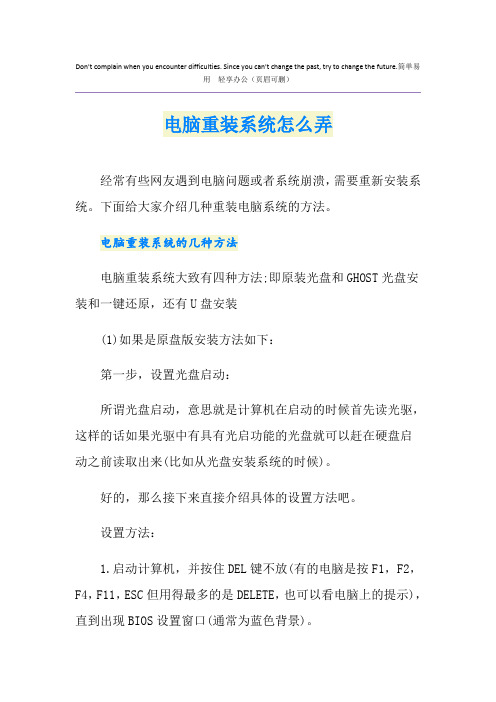
Don't complain when you encounter difficulties. Since you can't change the past, try to change the future.简单易用轻享办公(页眉可删)电脑重装系统怎么弄经常有些网友遇到电脑问题或者系统崩溃,需要重新安装系统。
下面给大家介绍几种重装电脑系统的方法。
电脑重装系统的几种方法电脑重装系统大致有四种方法;即原装光盘和GHOST光盘安装和一键还原,还有U盘安装(1)如果是原盘版安装方法如下:第一步,设置光盘启动:所谓光盘启动,意思就是计算机在启动的时候首先读光驱,这样的话如果光驱中有具有光启功能的光盘就可以赶在硬盘启动之前读取出来(比如从光盘安装系统的时候)。
好的,那么接下来直接介绍具体的设置方法吧。
设置方法:1.启动计算机,并按住DEL键不放(有的电脑是按F1,F2,F4,F11,ESC但用得最多的是DELETE,也可以看电脑上的提示),直到出现BIOS设置窗口(通常为蓝色背景)。
2.选择并进入第二项,“BIOSSETUP”(BIOS设置)。
在里面找到包含BOOT文字的项或组,并找到依次排列的“FIRST”“SECEND”“THIRD”三项,分别代表“第一项启动”“第二项启动”和“第三项启动”。
这里我们按顺序依次设置为“光驱”“软驱”“硬盘”即可。
(如在这一页没有见到这三项E文,通常BOOT右边的选项菜单为“SETUP”,这时按回车进入即可看到了)应该选择“FIRST”敲回车键,在出来的子菜单选择CD-ROM。
再按回车键.(有的电脑是找到BOOT----boot settings---boot device priority--enter(确定)--1ST BOOT DEVICE---DVD/CD ROM--enter(确定))3.选择好启动方式后,按F10键,出现E文对话框,按“Y”键(可省略),并回车,计算机自动重启,证明更改的设置生效了。
电脑关机后开不了机怎么解决
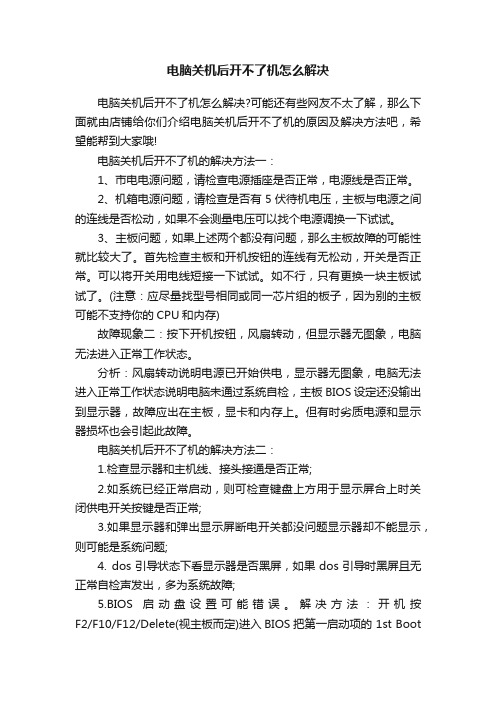
电脑关机后开不了机怎么解决电脑关机后开不了机怎么解决?可能还有些网友不太了解,那么下面就由店铺给你们介绍电脑关机后开不了机的原因及解决方法吧,希望能帮到大家哦!电脑关机后开不了机的解决方法一:1、市电电源问题,请检查电源插座是否正常,电源线是否正常。
2、机箱电源问题,请检查是否有5伏待机电压,主板与电源之间的连线是否松动,如果不会测量电压可以找个电源调换一下试试。
3、主板问题,如果上述两个都没有问题,那么主板故障的可能性就比较大了。
首先检查主板和开机按钮的连线有无松动,开关是否正常。
可以将开关用电线短接一下试试。
如不行,只有更换一块主板试试了。
(注意:应尽量找型号相同或同一芯片组的板子,因为别的主板可能不支持你的CPU和内存)故障现象二:按下开机按钮,风扇转动,但显示器无图象,电脑无法进入正常工作状态。
分析:风扇转动说明电源已开始供电,显示器无图象,电脑无法进入正常工作状态说明电脑未通过系统自检,主板BIOS设定还没输出到显示器,故障应出在主板,显卡和内存上。
但有时劣质电源和显示器损坏也会引起此故障。
电脑关机后开不了机的解决方法二:1.检查显示器和主机线、接头接通是否正常;2.如系统已经正常启动,则可检查键盘上方用于显示屏合上时关闭供电开关按键是否正常;3.如果显示器和弹出显示屏断电开关都没问题显示器却不能显示,则可能是系统问题;4. dos引导状态下看显示器是否黑屏,如果dos引导时黑屏且无正常自检声发出,多为系统故障;5.BIOS启动盘设置可能错误。
解决方法:开机按F2/F10/F12/Delete(视主板而定)进入BIOS把第一启动项的 1st BootDevice 的【USB】改成Hard Deice并依次按F10—Y保存设置;6.硬盘MBR错误可以用DiskGenius重置MBR;7.取出光驱、U盘、软盘等外置设备并尝试开机;8.按F8进入模式,选择最近一次正确配置或者正常启动;9.台式电脑拆开机箱,将硬盘线拔了重新接上,看是否可以启动;开机过程注意听并用手触摸下硬盘转动是否正常;10.万能方法:重装系统。
电脑死机重装系统怎么操作
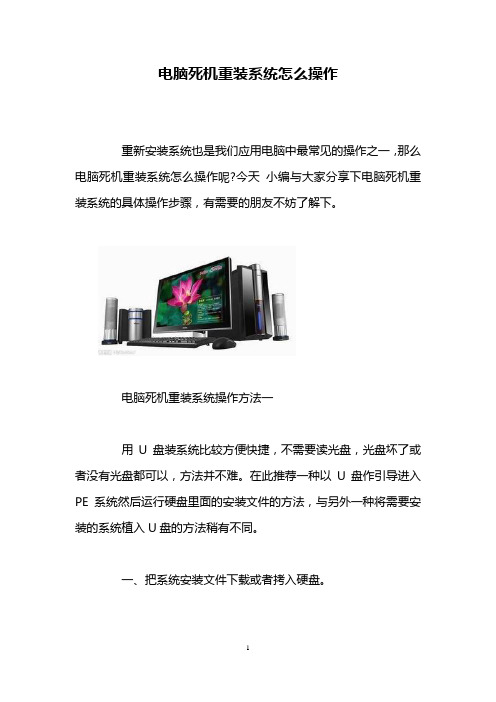
电脑死机重装系统怎么操作重新安装系统也是我们应用电脑中最常见的操作之一,那么电脑死机重装系统怎么操作呢?今天小编与大家分享下电脑死机重装系统的具体操作步骤,有需要的朋友不妨了解下。
电脑死机重装系统操作方法一用U盘装系统比较方便快捷,不需要读光盘,光盘坏了或者没有光盘都可以,方法并不难。
在此推荐一种以U盘作引导进入PE系统然后运行硬盘里面的安装文件的方法,与另外一种将需要安装的系统植入U盘的方法稍有不同。
一、把系统安装文件下载或者拷入硬盘。
二、网上下个通用PE光盘的U盘启动系统,搜“通用PE 工具箱”或者“通用PE系统”即可下载。
下载后再用UltraISO软件将其制作成一个启动U盘(下载的文件里面自带了软件,点击即可使用,很方便,没有的话自己下一个安装即可)。
个人感觉用1G或者2G大小的U盘比较好用(有点不好找),大的U盘反而支持不太好。
再仔细说一下启动U盘的制作过程:1、首先将U盘插入电脑的USB接口(重要提示:制作过程U盘会被格式化,注意备份资料);2、解压下载的WinPEU.rar文件;3、在WinPEU.rar解压目录打开UltraISO.exe程序;4、在打开的UltraISO程序界面,双击打开WinPE.iso光盘映像文件;5、然后在顶部菜单中选择“启动光盘”/“写入硬盘映像”;6、在“硬盘驱动器”项目中,选择你要制作成启动盘的U 盘(软件默认U盘);7、在“写入方式”项目中选择“USB-HDD+”或“USB-ZIP+”(尝试选择,有效为准,下载超过1G容量的U盘推荐用USB-HDD+);8、最后,点击“写入”,等待数秒,提示“刻录成功”后,就表明启动U盘制作结束。
三、插入U盘,然后系统设置从U盘启动,部分系统不插入U盘就设置不了U盘启动。
四、从“通用PE光盘”进入PE系统,然后运行安装文件就可以安装了。
记得有一点比较重要,运行安装文件前把U盘退出,再运行安装文件,否则系统有可能把U盘认为是C盘,导致安装出错。
回顾联想扬天系列电脑系统如何重装.doc

联想扬天系列电脑系统如何重装由于种种原因,例如用户误操作或病毒、木马程序的破坏,系统中的重要文件受损导致错误甚至崩溃无法启动,此时自然就不得不重装系统了。
今天我给大家介绍下吧。
联想扬天系列电脑系统重装方法1.你需要做的准备工作是准备一个2G以上的u盘最好是空的u 盘,避免因为空间不够删除文件,或者是备份一些u盘数据,防止一会格式化U盘损失文件。
2.下载联想电脑重装系统工具,可以直接存放在桌面。
3.双击下载好的软件——>选择存储目录开始安装4.安装完成之后,弹出软件新窗口,软件自动识别u盘的详细信息,然后点击“一键制作启动u盘”。
5.弹出新窗口提示你是否格式化u盘,如果你已经做好了u盘的备份,就点击确定,进行下面的安装工作。
6.安装完成,弹出窗口提示“一键制作启动u盘完成!”。
7.使用制作好的启动u盘开始联想电脑怎么重装系统的工作。
首先把你要安装的系统ISO镜像文件拷贝到u盘的GHO文件夹内,然后把u盘插入电脑,重新启动电脑,按“快捷键”联想电脑启动快捷键F12进入主窗口,使用上下键选择【2】运行U启动Win2003PE增强版装机推荐8.进入pe系统界面。
9.进入软件主界面,找到桌面的“u启动pe一键装机软件”,然后双击。
10.新窗口自动识别你存放在u盘GHO文件夹内的系统镜像文件,点击确定Y。
11.弹出新窗口点击“是Y”。
12.进入镜像文件的解压界面。
13.弹出窗口提示完成之后重新启动计算机,点击“是Y”。
系统是否需重装,三条法则帮你忙如果系统出现以下三种情况之一,应该是你考虑重装系统的时候了:1系统运行效率变得低下,垃圾文件充斥硬盘且散乱分布又不便于集中清理和自动清理;2系统频繁出错,而故障又不便于准确定位和轻易解决;3系统不能启动。
重新安装系统前,最好先列备份单在因系统崩溃或出现故障而准备重装系统前,首先应该想到的是备份好自己的数据。
这时,一定要静下心来,仔细罗列一下硬盘中需要备份的资料,把它们一项一项地写在一张纸上,然后逐一对照进行备份。
笔记本电脑开不了机怎么办

笔记本电脑开不了机怎么办
导读:随着科技的发展,笔记本电脑功能逐渐强悍,商务族,学生族都喜欢购买一台笔记本电脑。
如果笔记本电脑开不了机我们如何解决呢?今天,我就将详细的解决思路分享给你们,赶紧来学习一下吧
笔记本电脑开不了机怎么办呢?在所有电脑问题中,开不了机的问题最让人头疼,什么也不留给我们,怎么去排查以及找到对应的方法解决问题呢?别着急,小编这就使用排除法帮您解决问题
笔记本电脑开不了机详细教程
1、首先检查一下电源问题,不用电池,直接接入电源试试
笔记本开不了机怎么办电脑图解1
2、如果不是电源问题,按下开机键,然后立即不停的敲击F8键,尝试进入高级选项界面,选择最近一次的正确配置
笔记本电脑图解2
3、如果还是不行,就选择安全模式进入,卸载显卡等驱动程序,如果最近安装了软件,也要将其卸载。
然后再查杀病毒
笔记本开不了机怎么办电脑图解3
4、以上方法都不行,就要采取终极解决方法了,重装系统。
那么笔记本电脑开不了机如何重装系统呢?点击下方链接即可获取对应教程
U盘安装win10系统教程
U盘重装win7系统
笔记本无法开机重装win10系统
5、重装系统可以解决系统崩溃开不了机的软件问题,如果连重装系统都解决不了它,那就是硬件问题了,不过笔记本电脑比较精密,为了避免出现意外,建议大家还是送修
笔记本无法开机电脑图解4
以上就是笔记本电脑开不了机怎么办的解决方法了,现在笔记本可以开机了吗?当然,您也可以咨询我们的专业技术人员,将更详细的情况描述给他,可快速帮您解决问题
返回首页,查看更多精彩教程。
- 1、下载文档前请自行甄别文档内容的完整性,平台不提供额外的编辑、内容补充、找答案等附加服务。
- 2、"仅部分预览"的文档,不可在线预览部分如存在完整性等问题,可反馈申请退款(可完整预览的文档不适用该条件!)。
- 3、如文档侵犯您的权益,请联系客服反馈,我们会尽快为您处理(人工客服工作时间:9:00-18:30)。
电脑开不了机怎么重装系统
重装电脑系统-------------
首,在先动电脑启的候时住按DLEETE进键入BOI,选S A择vdnace dIOSBFe aturse选项按E,nter键入设进置程序选择F。
rit BsootDe vice 选,项后然按键盘上的agPeUp P或aegD wn o将该键项置为CD-R设MO,样这就可把以系改为光盘统启。
其次动退,回主到单,菜存保IBO设置。
S保存方法是(按F10下然后再按,键即Y 可)
第
、然三后光将盘入放驱光,重启并脑电系统,会从光便进盘引行导,显并示装安导向界,你面以可根提据示一步进步安行装设置OK了就。
外另,你c盘如的不格果式化你重装,以就会有2后个统,系以还所是议格建掉。
脑频繁电错出般一说都不来是电脑身的本题,我以问前也是老到过碰这的样题问如果.你光盘是X的的那就要采取以下P操作了 :在启电动脑时候的住D按LEETE进键B入IS,选择OAdv acnd BeIS OFaeurtes 项选,按ntEer键进入置程序设。
选F择ist rBoto eDvic 选项e,后然键盘按的加号(+)上减或号() 键-该项将设为置C-DRMO再,F1按出0选现项按 Y再回,车这就可样以系统把改光为盘动了启
第四
准:备张win一owdsx p安装的盘,入插驱光
五:第等待脑电上出现"是删除磁否分区"然后确定盘删除所有的区分
第:然后六在己自创分建区一般4,就差不个多
七第:待等自它安装动差不(3多分0钟)
第八:一般
要再自己重装的程需序下如 :
第一
,设置光盘启步:动
所谓盘启光动,意就是思算计机在动的时启候先首读驱,这光的话样果光驱中如具有有光功启的能盘就光可以赶硬盘启在之动读取出来前(如比光从盘装安统系时的)。
候
设方置法:
1.动启计机,算按住并EL键不放D直,到出BI现OS置窗口(通设常为蓝色背景黄,英文字)。
色
2选择并进入.第项,二BI“OSESUP”(BTIO设S置。
)里在面到找含BO包O文
T字的或组,并找项依到排列次“FI的RST“”ECENSD“TH”RID三”,分别代表“项一
第启项”动“第二项启动和”第三“项启动。
”里我们按这序顺依设置为“光次”驱软
“驱“”硬盘即可”。
(在这如一没页有见这到三E文,通常项OOT右B的选项菜单为边“ESUT”,P时按这车进回即可入看了)到该应择“选FIRS”T回车敲,键出在来子菜单
的择选C-ROMD再按。
回车
3键.选择好启方动后,按式1F键0,现出文E对框话按“Y,”键可省(略,并回),车计算机动重自,证明更改启的设置效了生。
第二步,光从盘安XP系装统
在启之前放入X重安P装光盘在看,到幕底部出屏现D字样C时候,的回车按。
才能实键光启现,则否算计机开始读硬取,盘就也跳是光启从硬盘启过了。
动
PX系统光启盘后便之是蓝色背的安景界面,装这时系会统
自动析分计机算息,不信需任何操要,直到作示器显幕变屏一下黑,随出后蓝现背景
色的中界文。
面
这时先首现出是X的系P的协统,按议8F(代表同键此意协议,)之可以后到见盘所硬有分区信息的表,并列且有中的操文作说明选择C盘。
按,D删键分区除(之前得
记将先盘C有用的文做件备份)好,盘C的位变成置未分“区,”再原在C盘置位即“未
分(”位置)按C键区创建区分,分大区不小需调整。
之后原要C盘置位成了“新的未使变”用字,样回按键继续车。
下接有来可能现出式化分区格选项面页,推荐选择用“FTA2
格式3化区(快)分”。
按车键回继续。
统开始格式化系盘C速度很快。
,格式之后是分化硬盘析和前的W以NIDWS操O
作统,速度同系样快,随很后是复文制,大件需要8约到31钟不分等根据(机的器置配
定决。
)
复制文完成(件100%)后系统,会动自重启新动,时这再次见当到DC-ORM.....时候的不,需按要任何键,让统从系盘启硬动,因为安文件装一部的分已复经制硬盘里到
了注(:此时光盘不以取可出。
)
现蓝色出景背的色X彩安装P界面,左侧安有装进度条和剩时间余显示,起值为始9分3,钟是根也机据器的配置定,决通P常42.,的4器机安的装间时大是约15到20钟分。
此时直安到结束装,算机自计重启动之,除了前入输列序号和计机信息(随意填算)写,以敲及到3次2回车之外,不要需任做其它操何。
作统会系自完动成安装。
第三步,驱动安的装
1.
启之后重,光盘取将,让出计算从机盘硬动,进入启P的设置窗口X。
2依次按“下一步.”“跳过”,,选“择注册”,“完不成。
”
3.进X入P系桌统。
面
.4桌在上单击面标右鼠键,择选“属性”,择选“示显选项”卡,击点自定义桌面“项”,勾选我“电脑的”,选“择确”定出。
退
5. 回返桌面右键单,击我的“电脑”,选择属“”,选性择硬件”选项“卡,选“择设管备理器”,里面是算机所有硬件的计理管窗,此中口所有面出前黄色问号+叹现的号项选代表未安驱动程装序硬的件双,击开打属其,选性择“新重安驱动程装序”,放相应当驱入光动盘选,“自动安择装”,统会系自动识对别应驱当动序并程装完安。
(A 成DIU为声O卡VGA为显卡,SM为,主,需板首先要安装板驱主动如,没SM项则代有不表用装安)。
安好所有装动之驱重新启动计算机。
至后驱此动程序装安完。
成。
